تثبيت أدوات Azure Stream Analytics لبرنامج Visual Studio
يدعم Visual Studio 2019 وVisual Studio 2017 Azure Data Lake وStream Analytics Tools. توضح هذه المقالة كيفية تثبيت الأدوات وإلغاء تثبيتها.
لمزيد من المعلومات حول استخدام الأدوات، راجع التشغيل السريع: إنشاء مهمة Azure Stream Analytics باستخدام Visual Studio .
ملاحظة
نوصي بشدة باستعمال أدوات Stream Analytics لـ Visual Studio Code للحصول على أفضل تجربة تطوير محلية. هناك فجوات في الميزات المعروفة في أدوات Stream Analytics لبرنامج Visual Studio 2019 (الإصدار 2.6.3000.0) ولن يتم تحسينها من الآن فصاعداً.
تثبيت
إن إصدارات Visual Studio Enterprise (Ultimate/Premium) وProfessional وCommunity تدعم الأدوات. الإصداران Express edition وVisual Studio for Mac لا يدعمان الأدوات.
نوصي باستخدام Visual Studio 2019.
التثبيت لـ Visual Studio 2019 و2017
تعد Azure Data Lake وStream Analytics Tools جزءاً من تطوير Azure وأحمال عمل تخزين البيانات ومعالجتها . قم بتمكين أيٍّ من أحمال العمل هاتين أثناء التثبيت. إذا كان Visual Studio مثبتاً بالفعل، فحدد Tools> الحصول على الأدوات والميزات لإضافة أحمال العمل.
قم بتنزيل Visual Studio 2019 (معاينة 2 أو أعلى) أو Visual Studio 2017 (15.3 أو أعلى) واتبع الإرشادات للتثبيت.
حدد حمل العمل Data storage and processing كما هو موضح:
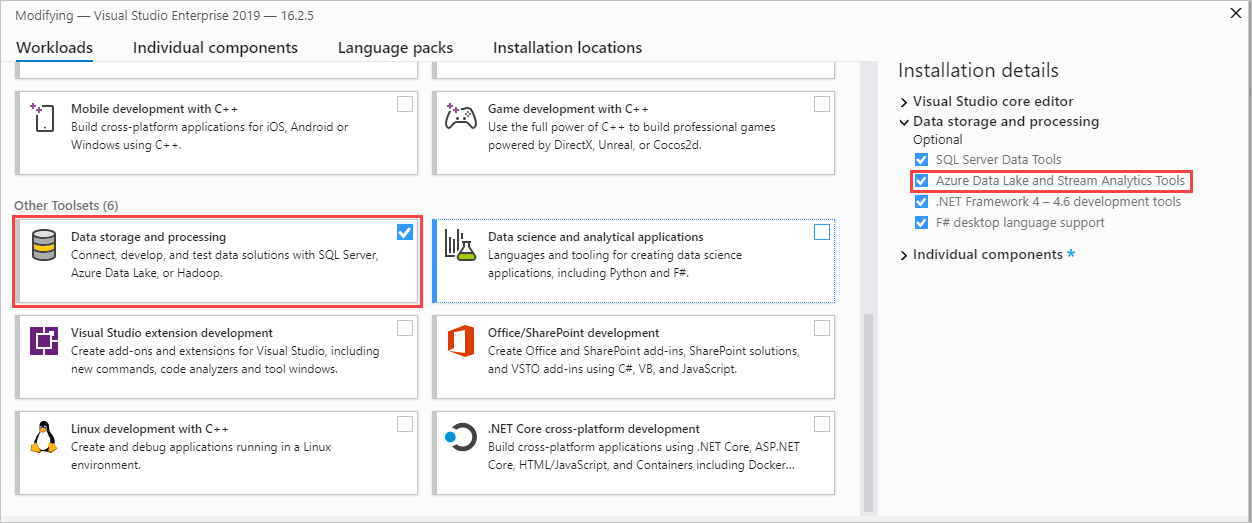
حدد حمل عمل Azure development كما هو موضح:
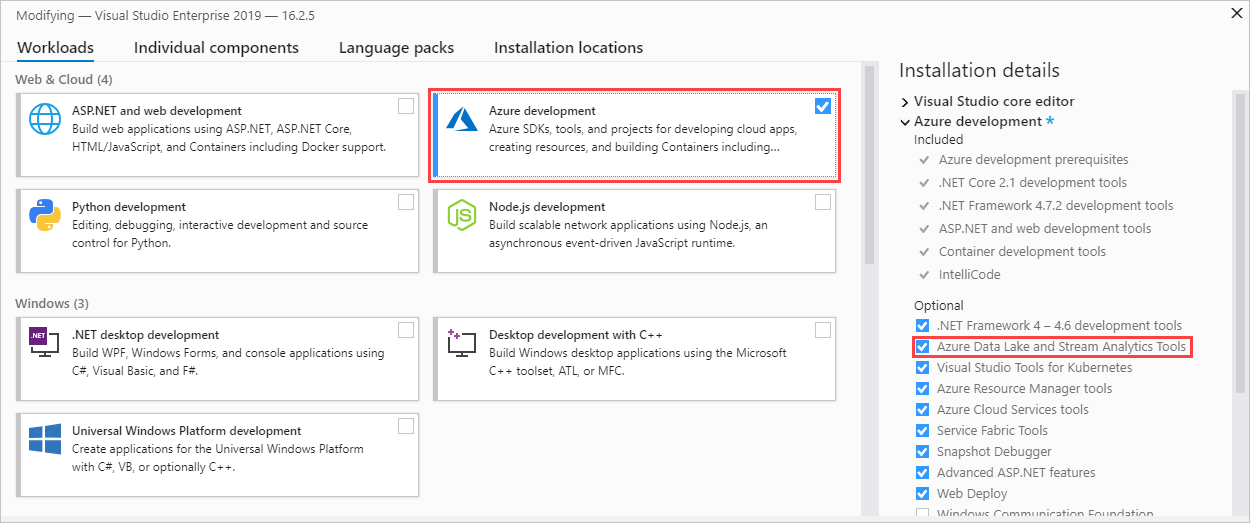
بعد إضافة حمل العمل، قم بتحديث الأدوات. يشير هذا الإجراء إلى Visual Studio 2019:
حدد Extensions> Manage Extensions .
في Manage Extensions ، حدد Updates واختر Azure Data Lake and Stream Analytics Tools.
حدد Update لتثبيت أحدث إضافة.
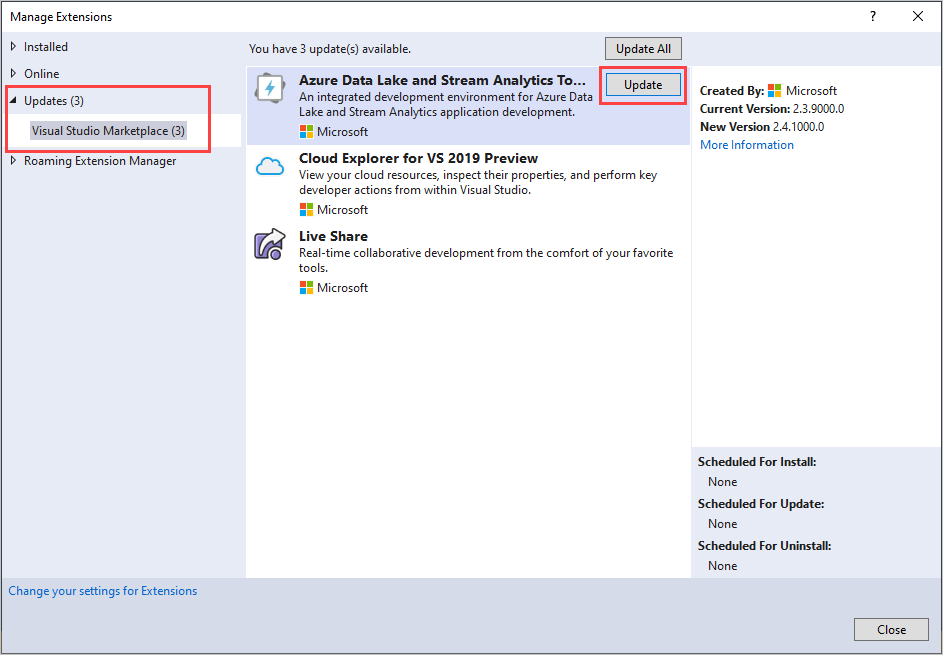
التثبيت لـ Visual Studio 2015 و2013
إن إصدارات Visual Studio Enterprise (Ultimate/Premium) وProfessional وCommunity تدعم الأدوات. الإصدار السريع لا يدعمهم.
- قم بتثبيت Visual Studio 2015 أو Visual Studio 2013 Update 4.
- قم بتثبيت Microsoft Azure SDK لـ NET. الإصدار 2.7.1 أو إصدار أحدث باستخدام مثبت النظام الأساسي للويب .
- قم بتثبيت Microsoft Azure Data Lake وStream Analytics Tools لـ Visual Studio .
تحديث
بالنسبة إلى Visual Studio 2019 وVisual Studio 2017، يظهر تذكير الإصدار الجديد كإخطار Visual Studio.
بالنسبة إلى Visual Studio 2015 وVisual Studio 2013، تتحقق الأدوات من الإصدارات الجديدة تلقائياً. اتبع التعليمات لتثبيت أحدث إصدار.
"إلغاء التثبيت"
يمكنك إلغاء تثبيت Azure Data Lake وStream Analytics Tools. بالنسبة إلى Visual Studio 2019 أو Visual Studio 2017، حدد Tools>Get Tools and Features. في Modifying، قم بإلغاء تحديد Azure Data Lake and Stream Analytics Tools. يظهر ضمن حمل العمل تخزين البيانات ومعالجتها أو تطوير Azure .
لإلغاء التثبيت من Visual Studio 2015 أو Visual Studio 2013، انتقل إلى لوحة التحكم > البرامج والميزات . قم بإلغاء تثبيت Microsoft Azure Data Lake وStream Analytics Tools for Visual Studio .